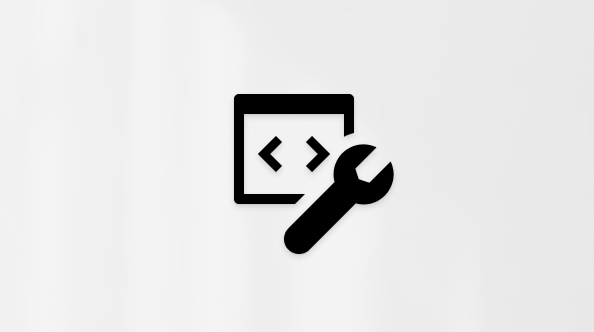在 Microsoft 365 訂閱之間切換
Applies To
Microsoft 365 家用版 Microsoft365.com如果您的需求有所變更,您可以選擇在 Microsoft 365 訂閱之間切換。 例如,如果您有 Microsoft 365 個人版 ,而且想要與您的家人共用 Microsoft 365 應用程式和其他訂閱權益,您可以切換到 Microsoft 365 家用版。 或者,您可能擁有 100 GB 雲端儲存空間的 Microsoft 365 Basic ,但您決定要有 1 TB 以及 Microsoft 365 家用版或個人版 訂閱的其他優點。
切換訂閱的方式取決於您切換到功能較多或較少的方案。
提示: 下列步驟說明在 Microsoft 365 個人版、家庭和基本版之間切換。 若要切換到商務訂閱,請參閱 切換到Microsoft 365 商務版訂閱。
如何變更為不同的 Microsoft 365 訂閱
如果 出現下列情況,請選取 [切換到具有更多功能的方案 ]:
-
您有 Microsoft 365 個人版 或 Microsoft 365 Basic,而您要切換到 Microsoft 365 家用版
-
您有 Microsoft 365 Basic ,而且要切換到 Microsoft 365 個人版
如果下列情況,請選取 [切換到功能較少的方案 ]:
-
您有 Microsoft 365 家用版 或 Microsoft 365 個人版,而您要切換到 Microsoft 365 Basic
-
您有 Microsoft 365 家用版 ,而且要切換到 Microsoft 365 個人版
附註: 在有限時間內,已啟用週期性計費且正在尋找沒有 Copilot 方案的訂閱者,可以切換到 Microsoft 365 個人版 Classic 或 Microsoft 365 家用版 Classic 方案。 深入了解。
切換到具有更多功能的 Microsoft 365 訂閱
若要切換到具有更多功能的Microsoft 365 訂閱,請購買另一個訂閱,並立即開始使用其權益。
-
購買您要切換 Microsoft 365訂閱。 執行此動作時,請務必使用與目前訂閱相同的Microsoft帳戶。查看價格
-
目前訂閱的剩餘天數將會自動轉換並新增至您的新訂閱。 確切的天數取決於您要從哪一個訂閱移轉,以及要移轉到哪一個訂閱。
附註: 視您要移轉的訂閱而定,調整新訂閱的天數可能會導致加入的時間比原始訂閱剩餘的時間少。 如需詳細資訊,請參閱下方內容。
下表提供範例,例如,如果您目前 Microsoft 365 Basic 或 Microsoft 365 個人版 訂閱的剩餘天數為 15 或 90 天,新 Microsoft 365 訂閱中將新增多少天。
|
如果現有訂閱還剩下這幾天... |
這將會是新訂閱中新增的天數... |
|---|---|
|
Microsoft 365 Basic剩下 15 天 |
Microsoft 365 家用版(大約會新增 4 天。24% 的調整) Microsoft 365 個人版(約約 6 天將新增 6 天。35% 的調整) |
|
Microsoft 365 Basic還剩 90 天 |
Microsoft 365 家用版(約 22 天將新增到約 22 天。24% 的調整) Microsoft 365 個人版(約 32 天將新增到) 。 35% 的調整 |
|
Microsoft 365 個人版剩下 15 天 |
Microsoft 365 家用版(約 13 天。 85% 的調整) |
|
Microsoft 365 個人版還剩 90 天 |
Microsoft 365 家用版(大約會新增 77 天。85% 的調整) |
附註: 根據您要移轉和從哪一個訂閱而定,按比例計算的調整可能會有所不同或無法使用。
切換到功能較少 Microsoft 365訂閱
若要切換到功能較少的Microsoft 365 訂閱,您必須取消現有的訂閱,然後再購買另一個訂閱。 您將繼續使用舊的訂閱,直到它到期為止。
-
移至您Microsoft帳戶的 [訂閱] 索引卷標,如果出現提示,請使用與您的訂閱關聯的Microsoft帳戶登入。管理訂閱
-
尋找您目前的訂閱,然後選取 [管理],然後選取 [取消訂閱]。
-
[ 取消 ] 頁面會顯示您目前訂閱方案的功能。 如果您要切換到功能較少的另一個方案,請選取適合您的方案。
-
依照指示完成切換。
附註: 您現有的訂閱可能不會立即變更,但會在方案續約時自動變更為新方案。 在新方案續約至該方案之前,不會向您收費。
常見問題
嘗試在線引導支援工具,協助您切換訂閱。
這是您在切換到...
|
Microsoft 365 家用版 |
Microsoft 365 個人版 |
Microsoft 365 Basic |
|
最多六個人:
|
針對一個人:
|
針對一個人:
|
如果您要升級至具有更多功能的 Microsoft 365訂閱,您可以立即購買並開始使用。立即購買
建議您使用與您的訂閱相關聯的Microsoft帳戶登入訂閱,選取 [試用期結束之前關閉週期性計費],然後切換到 [Microsoft 365 個人版]。
是的,如果您是向零售商購買新的 Microsoft 365 產品密鑰,請移至 microsoft365.com/setup ,然後使用與您目前訂閱相同的帳戶登入。 輸入新的產品金鑰之後,您會看到切換方案的選項。
如果您在 Microsoft 365 個人版 和 Microsoft 365 家用版之間切換,否,切換訂閱之後就不需要重新安裝這些應用程式。
如果您要從 Microsoft 365 Basic 切換到 Microsoft 365 家用版或個人版,是的,您現在可以在 Mac 或 PC 上安裝適用於 Microsoft 365 的傳統型應用程式。 取得安裝方面的協助。
附註: 如果您是從 Microsoft 365 家用版或個人版切換到Microsoft 365 Basic,您將只能存取網頁版和行動版的 Word、Excel、PowerPoint、OneNote、OneDrive 及其他應用程式。
是的,您可以從 Microsoft 365 個人版 或 Microsoft 365 家用版 移至商務版訂閱。 若要瞭解做法,請參閱從 Microsoft 365 個人版 或家庭切換到商務版訂閱。
如果您已經有 Microsoft 365 個人版 或 Microsoft 365 家用版,您仍然可以利用此折扣。 當您透過僱主的優惠購買時,您的現有訂閱會增加額外的時間,而折扣率將從現有訂閱的年度續約日期開始。 請務必在購買過程中指定與您目前Microsoft 365 訂閱關聯的Microsoft帳戶。
需要更多協助嗎?
連絡客戶支援。
如需技術支援,請前往 連絡 Microsoft 支援服務,輸入您的問題,然後選取 [取得協助]。 如果仍需要協助,請選取 [連絡支援服務] 以前往最佳支援選項。
如需售前支援或有購買問題,請 連絡銷售支援。